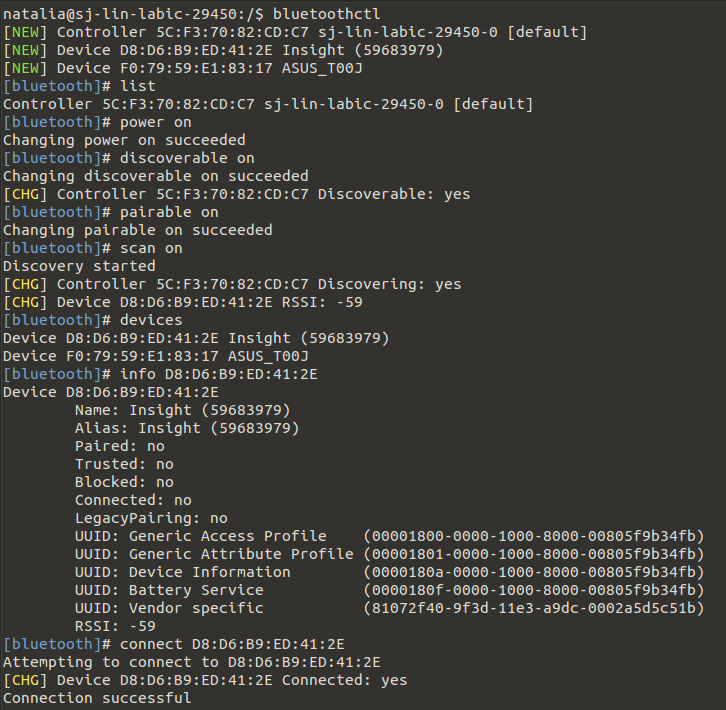Instalações de Programas
EMOTIV Control Panel
Windows
1. Baixe o executável: EmotivXavierControlPanelv3.3.3Installer.exe
2. Instale o executável.
Linux
1. Baixe o arquivo .deb: emotiv-xavier-control-panel_3.3.3_amd64.deb
2. Abra no terminal e execute a seguinte linha: sudo dpkg -i emotiv-xavier-control-panel_3.3.3_amd64.deb
Referência
Arquivos adquiridos pelo site EMOTIV Control Panel
Conexão do dispositivo Emotiv via Bluetooth®
O Insight foi projetado para funcionar com os dispositivos compatíveis Bluetooth® SMART (Bluetooth 4.0 LE). Observe que o protocolo SMART é uma parte opcional do padrão Bluetooth® 4.0. Isso significa que a maioria dos dispositivos Bluetooth® 4.0 não suportam SMART. Deve-se verificar cuidadosamente as especificações do seu dispositivo para verificar se possui suporte de hardware para o Emotiv Insight.
Windows
Atenção: O protocolo Bluetooth® SMART só está disponível para as versões acima do Windows 8;
Escrever...
Ubuntu 14.04/15.10 e Debian 8.3
- Instale a configuração HID para o dongle USB Emotiv
sudo cp etc/udev/rules.d/70-emotiv.rules /etc/udev/rules.d/
Importante: este comando deve ser executado na pasta /community-sdk-master
sudo service udev restart
Em seguida, faça o plug-in do dongle USB, você deve ver a luz piscando e está pronto para ser conectado a um fone de ouvido Emotiv.
Conexão do dispositivo Emotiv via BTLE no Ubuntu 14.04 / 15.10 e Debian 8.3 com a biblioteca BlueZ
Instale e configure o último bluez
- Bluez
sudo apt-get update
sudo apt-get install libglib2.0-dev libdbus-1-dev libudev-dev libical-dev libreadline-dev
mkdir -p ~/tmp/bluez && cd ~/tmp/bluez
wget -c https://www.kernel.org/pub/linux/bluetooth/bluez-5.47.tar.gz
tar -xvzf bluez-5.47.tar.gz
cd bluez-5.47/
./configure --disable-systemd --enable-threads --enable-library
make
Configurar
Adicionar EnableGatt = true no arquivo /etc/bluetooth/main.conf Backup, em seguida, edite o arquivo /etc/dbus-1/system.d/bluetooth.conf, remova 1 de todas as linhas, como: <allow send_interface="org.bluez.Agent1"/> para <allow send_interface="org.bluez.Agent"/> <allow send_interface="org.bluez.GattDescriptor1"/> para <allow send_interface="org.bluez.GattDescriptor"/>
- Obs: Para editar os arquivos use vim, exemplo:
sudo vim /etc/bluetooth/main.conf
Execute o serviço bluez e teste a conexão
- Pare o antigo serviço de bluez
sudo /etc/init.d/bluetooth stop
- Inicie o novo bluez
sudo ./src/bluetoothd -n -E --plugin=audio
Importante: este comando deve ser executado na pasta /tmp/bluez/bluez-5.37
Conexão de teste
Abra outro terminal e execute bluetoothctl. Use os seguintes comandos para testar a conexão:
- Lista de adaptadores Bluetooth disponíveis
[bluetooth]#list
- Liga o adaptador Bluetooth
[bluetooth]#power on
- Configura o adaptador Bluetooth como detectável
[bluetooth]#discoverable on
- Configura o adaptador Bluetooth para parear
[bluetooth]#pairable on
- Diz ao adaptador Bluetooth para fazer a varredura dispositivos Bluetooth
[bluetooth]#scan on
Liste e conecte-se ao dispositivo
- Liste todos os dispositivos bluetooth disponíveis
[bluetooth]#devices
- Obtenha informações do dispositivo
[bluetooth]#info [MAC_Address]
> Cada dispositivo Emotiv possui um serviço específico UUID `81072f40-9f3d-11e3-a9dc-0002a5d5c51b`
- Conecte-se a um dispositivo Emotiv
[bluetooth]#connect [MAC Address]
Pronto! Agora você pode executar o SDK - divirta-se!